Hoe stel ik Opera Mail in voor mijn edpnet e-mailadres
Met de komst van Opera 15 hebben de makers besloten de mailmodule voortaan als een apart product uit te brengen, met de naam Opera Mail. Dat blijkt een overzichtelijk programma geworden, en voor wie niet té veel aan toeters en bellen hangt, kan het een handig alternatief worden voor de standaardmailclient van het besturingssysteem.
Hierbij leggen wij graag uit hoe u uw edpnet mailaccount in uw Opera Mail 1.0 kunt instellen. Met andere versies gaat het ongeveer op dezelfde manier.
Dit is mijn eerste mailaccount in Opera Mail. Hoe maak ik dit aan?
Dit is mijn extra mailaccount in Opera Mail. Hoe voeg ik dit toe?
Hoe controleer ik de mailinstellingen van het bestaande mailaccount?
Waar vind ik de nodige gegevens om mijn mail te configureren?
Dit is mijn eerste mailaccount in Opera Mail. Hoe maak ik dit aan?
Stap 1
U dient via my edpnet vooraf al een e-mailadres (alias) aangemaakt te hebben. Pas nadat u het e-mailadres van uw keuze via my edpnet aan uzelf hebt toegekend, kunt u dit adres configureren in uw e-mailprogramma.
Stap 2
|
Bij het opstarten van uw Opera Mail krijgt u een New Account Wizard. Kies hier voor E-mail en klik op Next / Volgende. |
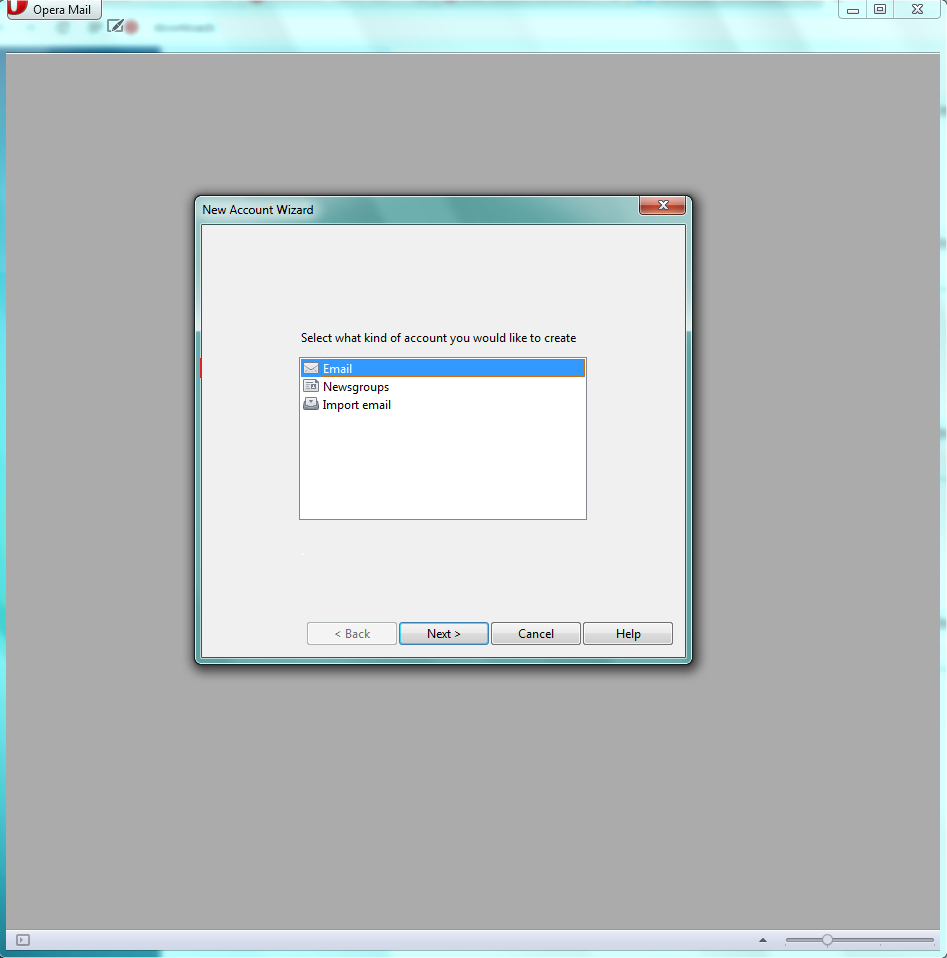 |
Stap 3
|
Geef uw naam en e-mailadres in. Klik op Next / Volgende. |
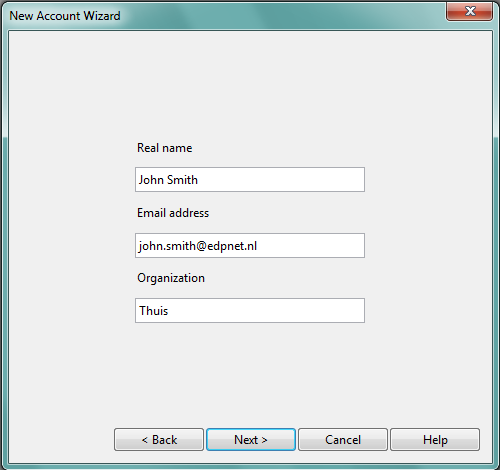 |
Stap 4
|
Geef de gebruikersnaam en het wachtwoord van uw mailbox in. Let op! Uw gebruikersnaam is GEEN e-mailadres. Zorg ervoor dat er geen spaties vóór of achter uw logins staan. Kies voor een POP3-server voor inkomende mails. Klik op Next / Volgende. |
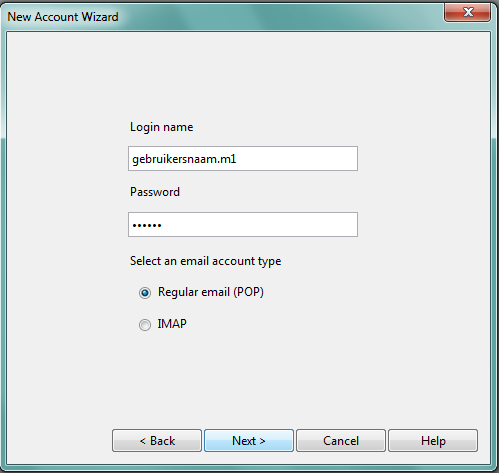 |
Stap 5
|
Vul de gegevens van edpnet mailservers in net als in de afbeelding hieronder. Klik op Finish. |
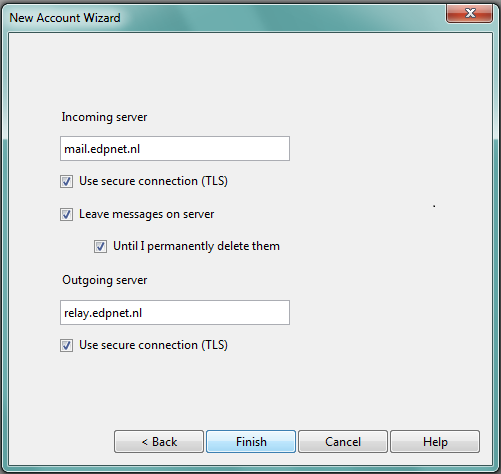 |
Stap 6
|
Uw mailaccount is nu klaar voor gebruik! |
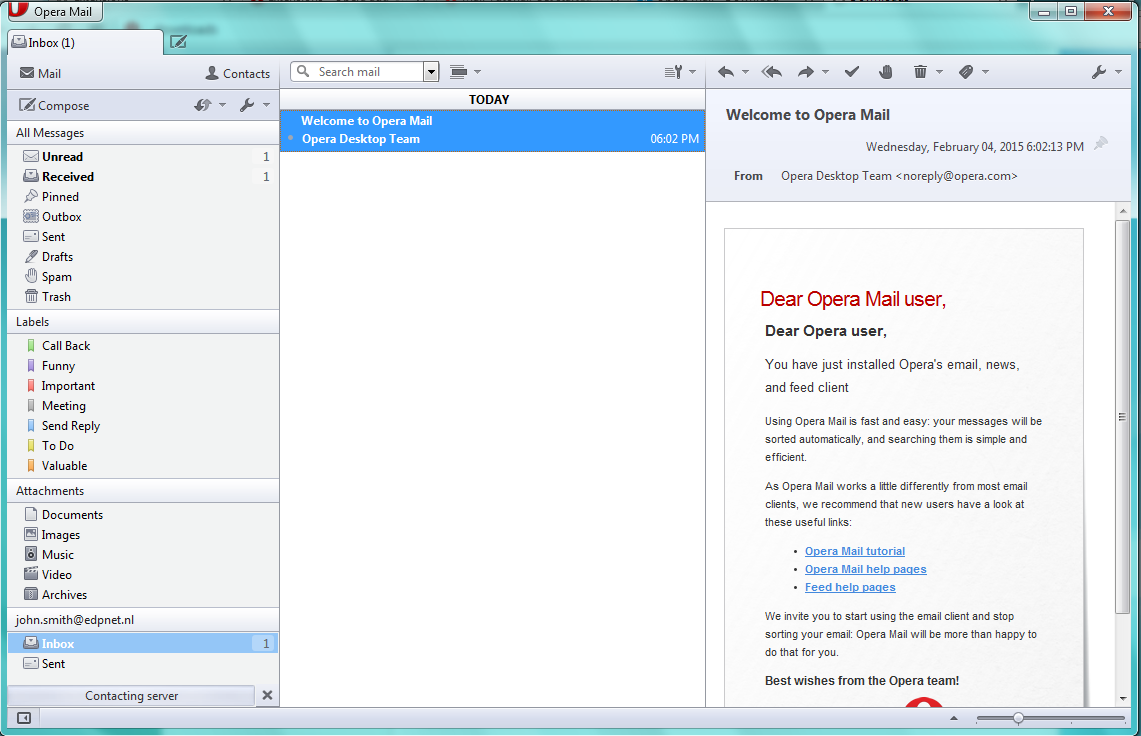 |
Dit is mijn extra mailaccount in Opera Mail. Hoe voeg ik dit toe?
Stap 1
U dient via my edpnet vooraf al een e-mailadres (alias) aangemaakt te hebben. Pas nadat u het e-mailadres van uw keuze via my edpnet aan uzelf hebt toegekend, kunt u dit adres configureren in uw e-mailprogramma.
Stap 2
|
In het menu van Opera Mail kies voor Mail Accounts. |
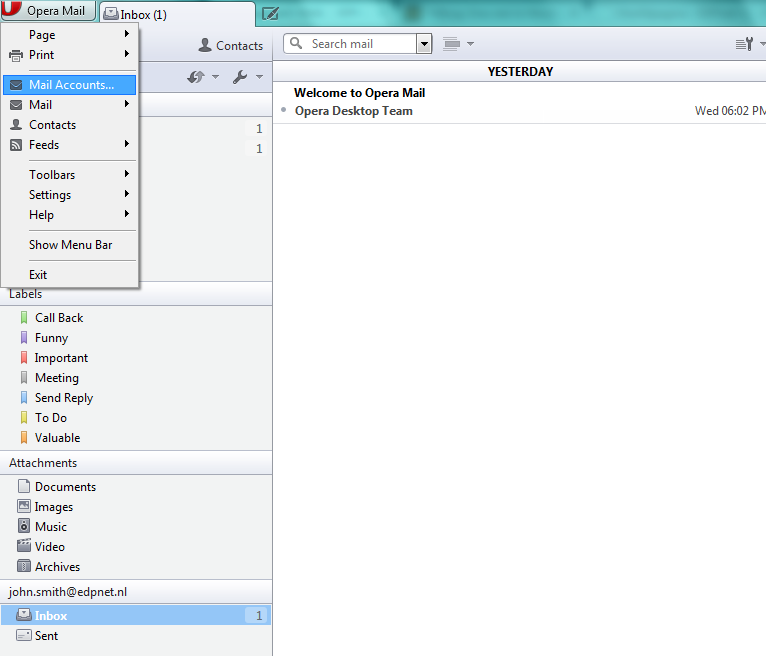 |
Stap 3
|
In het venster Manage Accounts klik op Add / Toevoegen. |
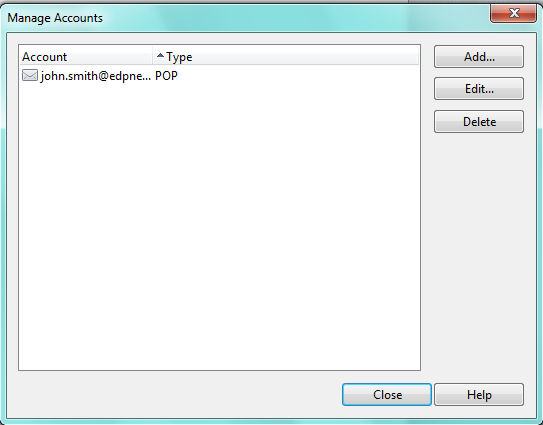 |
Stap 4
|
In het venster New Account Wizard kies voor E-mail en klik op Next / Volgende. |
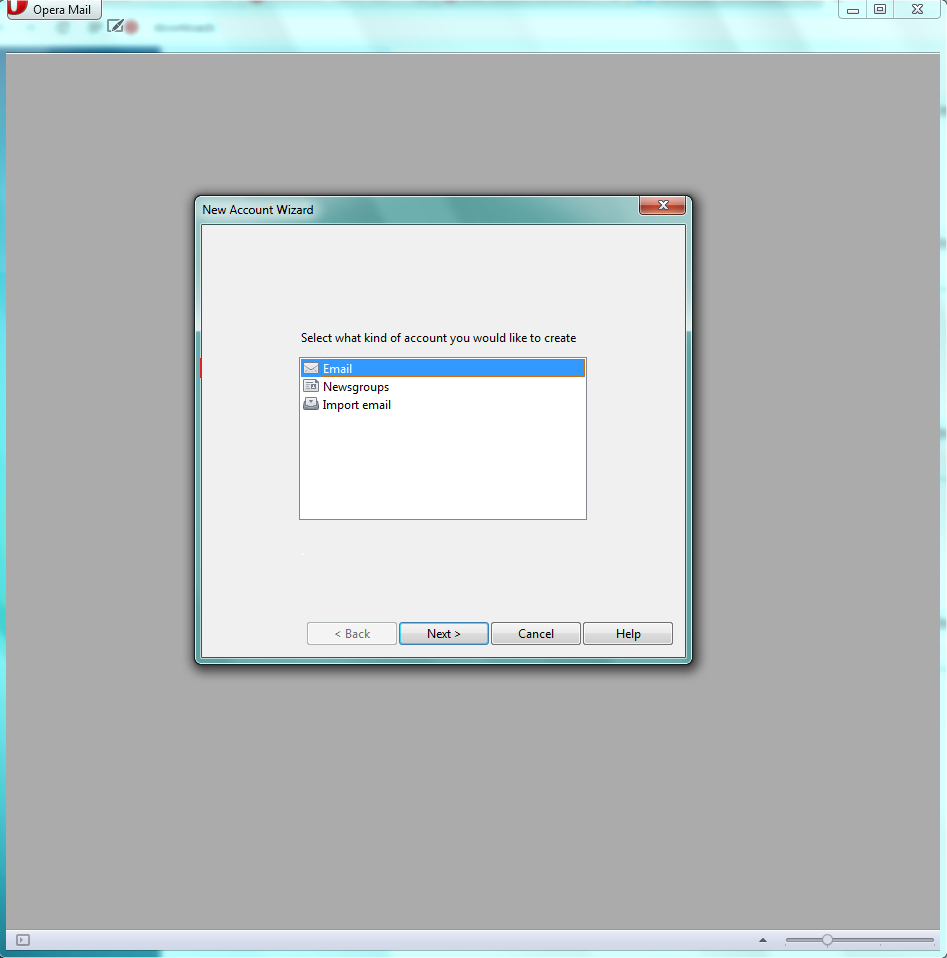 |
Stap 5
|
Geef uw naam en e-mailadres in. Klik op Next / Volgende. |
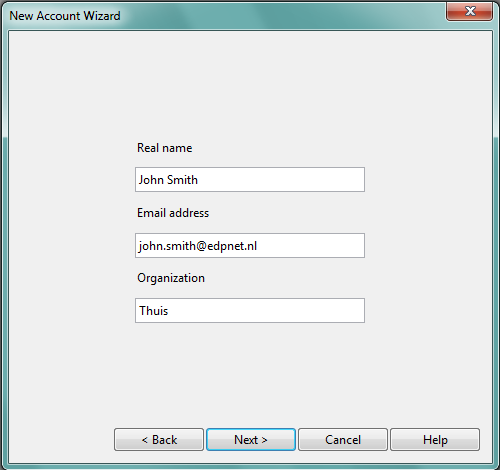 |
Stap 6
|
Geef de gebruikersnaam en het wachtwoord van uw mailbox in. Let op! Uw gebruikersnaam is GEEN e-mailadres. Zorg ervoor dat er geen spaties vóór of achter uw logins staan. Kies voor een POP3-server voor inkomende mails. Klik op Next / Volgende. |
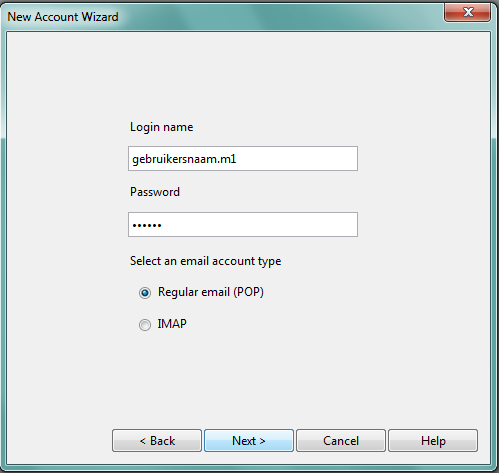 |
Stap 7
|
Vul de gegevens van edpnet mailservers in net als in de afbeelding hieronder. Klik op Finish. |
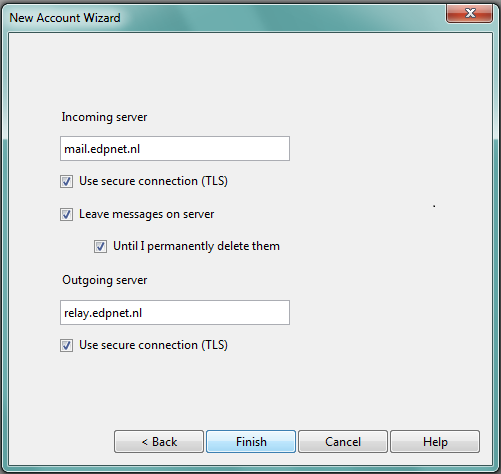 |
Stap 8
|
Uw mailaccount is nu klaar voor gebruik! |
|
|
Hoe controleer ik de mailinstellingen van het bestaande mailaccount?
Stap 1
|
Klik op de naam van uw mailaccount (meestal het e-mailadres) met de rechtermuisknop en kies voor Properties / Eigenschappen. |
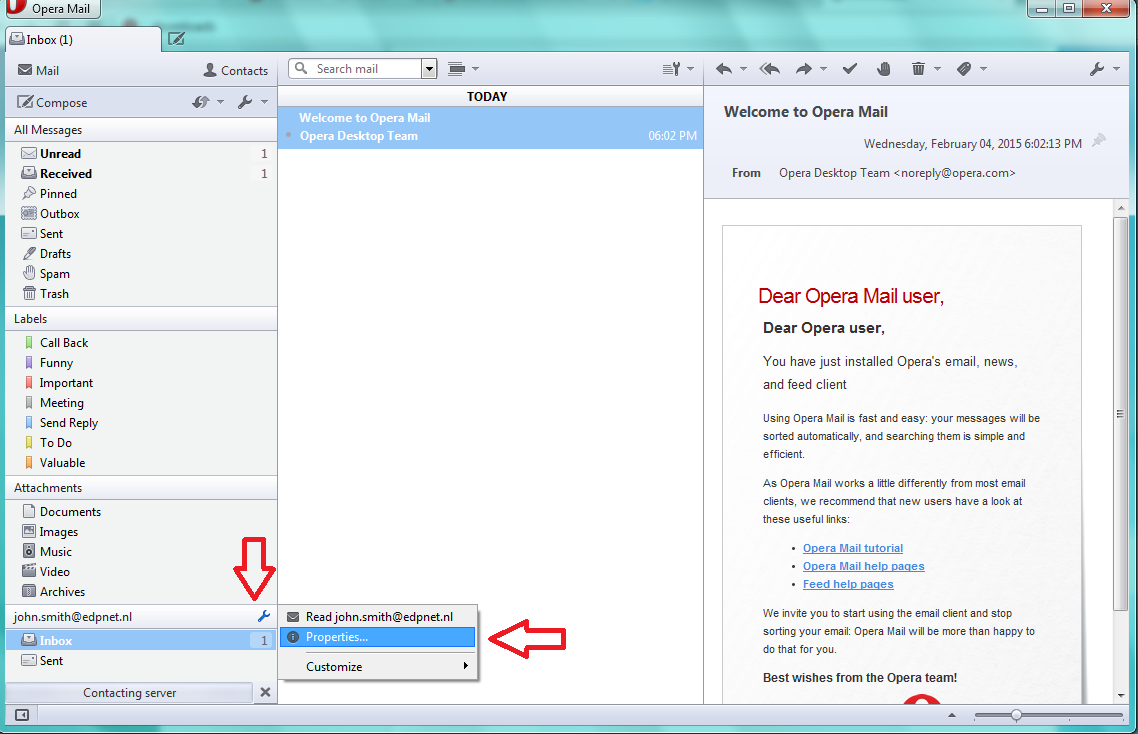 |
Stap 2
|
Onder General controleer uw persoonlijke gegevens en e-mailadres. |
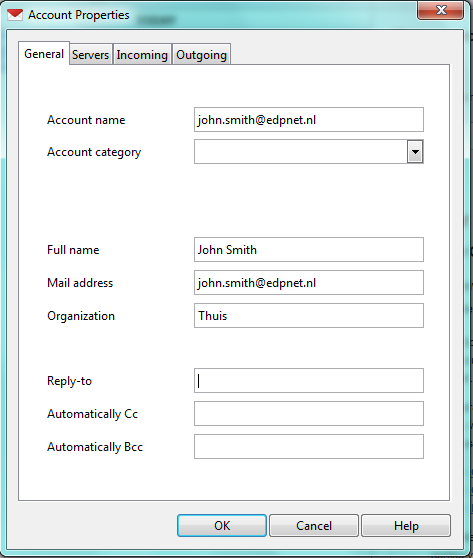 |
Stap 3
|
Onder Servers controleer de instellingen van mailservers. Zie afbeelding hieronder. Kijk of uw gebruikersnaam en wachtwoord correct zijn ingesteld. Let op! Uw gebruikersnaam is GEEN e-mailadres. Zorg ervoor dat er geen spaties vóór of achter uw logins staan. |
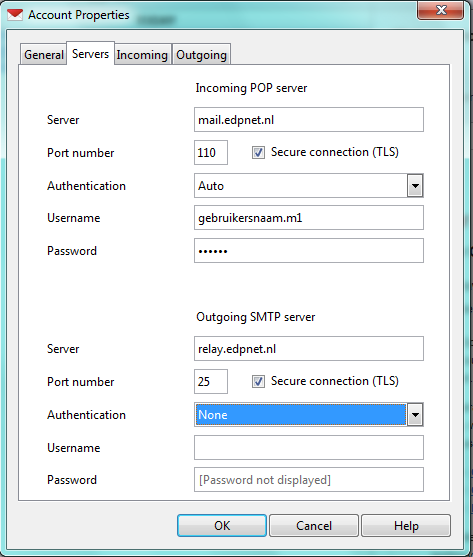 |
Zie ook:
Waar vind ik de nodige gegevens om mijn mail te configureren?
